Operaciones para los archivos guardados en un buzón
Puede agregar, eliminar, mover, duplicar, fusionar e insertar/eliminar páginas para archivos guardados en un buzón.
Agregar un archivo (Leer y guardar)
Puede leer un original y guardarlo como archivo.
|
NOTA
|
|
Si desea leer una imagen en color, es necesario ampliar la capacidad de la memoria del equipo con la Memoria Adicional Tipo A (512MB).
|
1.
Coloque los originales.
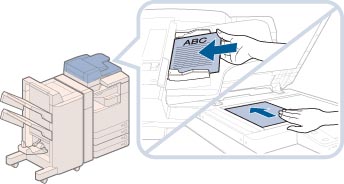
|
NOTA
|
|
Para conocer las instrucciones acerca de la colocación de los originales, consulte "Colocar originales".
|
2.
Pulse [Archivos guardados] → [Buzón].
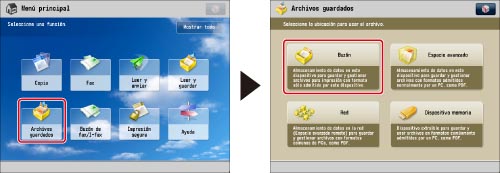
3.
Seleccione el buzón que desee → pulse [Editar archivo].
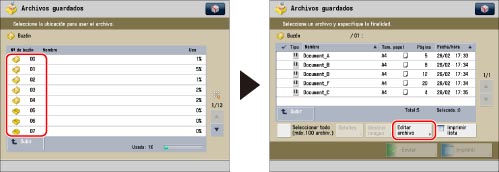
4.
Pulse [Agregar archivos (Leer y guardar)].
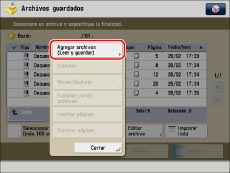
5.
Especifique las opciones de lectura que desee.
6.
Pulse  .
.
 .
.Si aparece la siguiente pantalla después de leer el último lote de originales, pulse [Iniciar almacmto.].
Si va a colocar el original en el cristal de copia, pulse  para leer cada original.
para leer cada original.
 para leer cada original.
para leer cada original. 
Eliminar un archivo
1.
Pulse [Archivos guardados] → [Buzón].
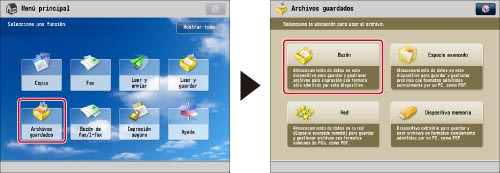
2.
Seleccione el buzón que desee → seleccione el archivo pertinente → pulse [Editar archivo].
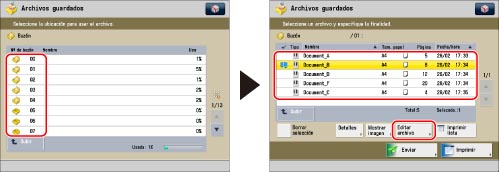
3.
Pulse [Eliminar].
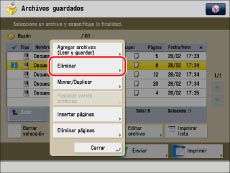
4.
Pulse [Sí].
Mover/duplicar un archivo
1.
Pulse [Archivos guardados] → [Buzón].
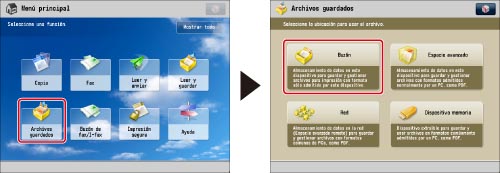
2.
Seleccione el buzón que desee → seleccione el archivo pertinente → pulse [Editar archivo].
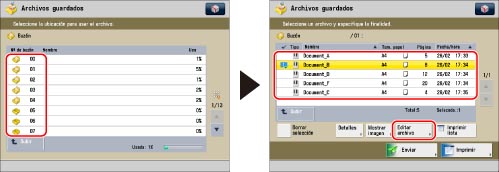
3.
Pulse [Mover/Duplicar].
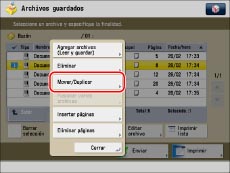
4.
Seleccione el buzón que desee → seleccione la operación pertinente.
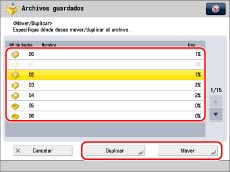
Para duplicar un archivo, pulse [Duplicar].
Para mover un archivo, pulse [Mover].
No es posible mover o duplicar un archivo para varios buzones a la vez.
Si no es posible mover o duplicar el archivo al buzón seleccionado, aparecerá un mensaje indicando que la operación no puede llevarse a cabo.
Si no es posible mover o duplicar el archivo al buzón seleccionado, permanece en el buzón original.
Si se produce un error mientras mueve o duplica varios archivos, aparece el número de archivos que se han movido o duplicado correctamente.
|
NOTA
|
|
El nombre del archivo movido o duplicado es el mismo que el del archivo original.
Si se apaga el interruptor de alimentación del panel de control mientras se están moviendo o duplicando archivos, sólo se mueven o duplican correctamente los archivos que se hayan procesado hasta el momento en que se apagó la alimentación.
|
Fusionar varios archivos
1.
Pulse [Archivos guardados] → [Buzón].
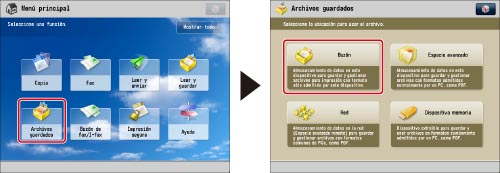
2.
Seleccione el buzón que desee → seleccione los archivos pertinentes en el orden con el que va a fusionarlos → pulse [Editar archivo].
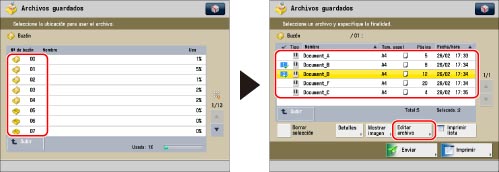
3.
Pulse [Fusionar varios archivos].
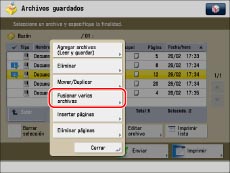
4.
Pulse [Nbre. archivo].
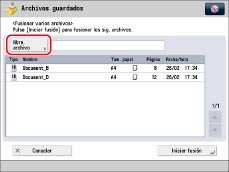
5.
Introduzca un nombre de archivo → pulse [Aceptar] → [Iniciar fusión].
Si se llena la memoria mientras se está fusionando y guardando, aparecerá un mensaje donde se informa que no es posible fusionar.
|
NOTA
|
|
Si crea un archivo sin darle un nombre, el equipo asigna automáticamente un nombre al archivo con el año, el mes, el día y la hora en que se creó el archivo. Por ejemplo, si se creó un archivo a las 13:35:41 del 15-01-11, su nombre será <20110115133541>.
Si se guardaron opciones de impresión de los archivos seleccionados, las opciones no se aplican al nuevo archivo.
|
Insertar un archivo en otro archivo
1.
Pulse [Archivos guardados] → [Buzón].
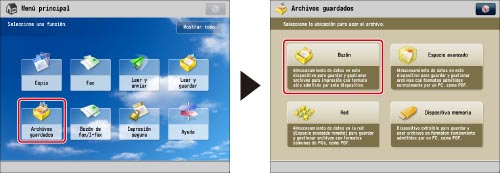
2.
Seleccione el buzón que desee → seleccione el archivo pertinente → pulse [Editar archivo].
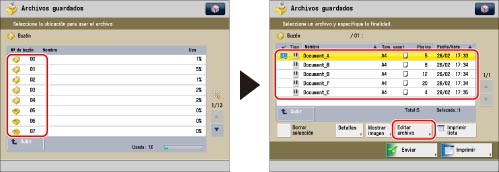
3.
Pulse [Insertar páginas].
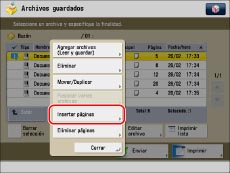
|
NOTA
|
|
Si selecciona varios archivos y pulsa [Insertar páginas], el archivo seleccionado (resaltado) es el archivo que se inserta.
|
4.
Seleccione el archivo que va a insertar.

|
NOTA
|
|
No puede seleccionar varios archivos a la vez.
|
5.
Introduzca las páginas que va a insertar con  -
-  (teclas numéricas).
(teclas numéricas).
 -
-  (teclas numéricas).
(teclas numéricas).Puede comprobar las imágenes guardadas en el archivo en el que se están insertando las páginas pulsando [Mostrar imagen].
6.
Pulse [Siguiente].
7.
Pulse [Nbre. archivo tras inserc.].
8.
Introduzca un nombre de archivo → pulse [Aceptar] → [Iniciar inserción].
Si no hay memoria suficiente mientras utiliza el modo Insertar páginas, aparece un mensaje para informarle de que no es posible insertar el archivo.
|
NOTA
|
|
Si crea un archivo sin darle un nombre, el equipo asigna automáticamente un nombre al archivo con el año, el mes, el día y la hora en que se creó el archivo. Por ejemplo, si se creó un archivo a las 13:35:41 del 15-01-11, su nombre será <20110115133541>.
Si se guardaron opciones de impresión de los archivos seleccionados, las opciones no se aplican al nuevo archivo.
|
Eliminar parte de un archivo
Este modo le permite eliminar páginas de un archivo guardado en un buzón.
|
NOTA
|
|
Si selecciona todas las páginas de un archivo, se borra el archivo entero.
|
1.
Pulse [Archivos guardados] → [Buzón].

2.
Seleccione el buzón que desee → seleccione el archivo pertinente → pulse [Editar archivo].
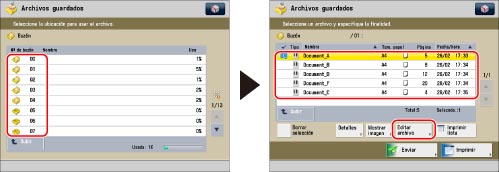
3.
Pulse [Eliminar páginas].
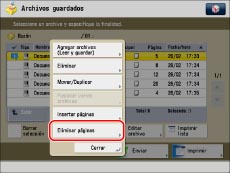
|
NOTA
|
|
Si selecciona varios archivos y pulsa [Eliminar páginas], el archivo seleccionado (resaltado) es el archivo del que se eliminarán las páginas.
|
4.
Especifique las páginas que desea eliminar.
Puede comprobar las imágenes guardadas en el archivo seleccionado pulsando [Mostrar imagen].
Si selecciona [Una página]:
Pulse [Una página].
Pulse [-] o [+] para especificar la página que desea eliminar.
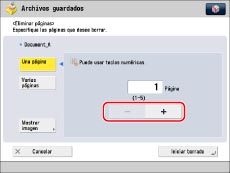
Si selecciona [Varias páginas]:
Pulse [Varias páginas].
Pulse [Primera página] y [Última página] → especifique la primera página y la última que desee eliminar con [-] o [+].

5.
Pulse [Iniciar borrado] → [Sí].